iPhoneの「Assistive Touch」機能を使いたい
Assistive Touchとは、画面上に表示されるホームボタンのようなマークから様々なiPhoneの操作ができる便利な機能です。
Assistive Touchを有効にすると、画面上に表示されるマークをタップしてホーム画面やコントロールセンターの表示、スクリーンショットの撮影といった操作ができるようになります。
このAssistive Touchマークは画面上の好きな位置に移動させることができます。
Assistive Touchを有効にすると、画面上に表示されるマークをタップしてホーム画面やコントロールセンターの表示、スクリーンショットの撮影といった操作ができるようになります。
このAssistive Touchマークは画面上の好きな位置に移動させることができます。
Assistive Touchの設定方法
1
「設定」アプリを開きます
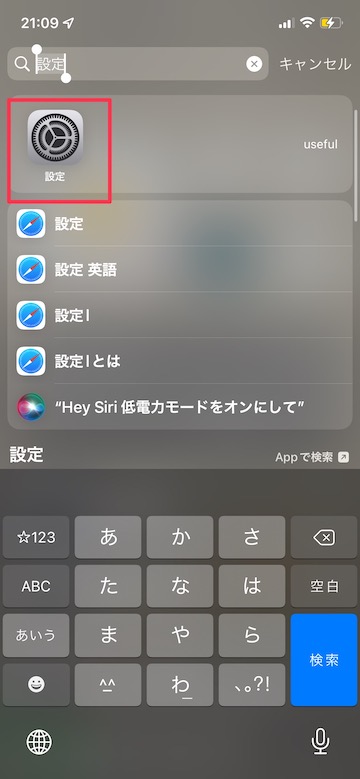
2
「アクセシビリティ」をタップします
3
「タッチ」をタップします
4
「Assistive Touch」をタップします
5
「Assistive Touch」をオンにします
6
「Assistive Touch」のメニューを表示します
7
「Assistive Touch」マークをドラッグして移動させます
(reonald)